今天给各位分享快速部署时间穿越体验:Windows 11 Android 子系统安装全攻略的知识,其中也会对进行解释,如果能碰巧解决你现在面临的问题,别忘了关注本站,现在开始吧!
在Windows 11刚推出时,微软便宣称该操作系统中可以直接安装运行安卓APK应用程序,如同Android虚拟机一样,不过是要实现这一功能,我们必须在Windows 11中单独安装Windows 11安卓子系统,这里说明一下其标准的名称为:适用于 Android™️ 的 Windows 子系统(Windows Subsystem for Android™️,简称WSA)
二、安装要求
为了完成安卓子系统的安装,计算机必须满足一定的软硬件条件,微软列出的要求如下:
内存方面,最低8GB,建议16GB或更高内存,因为安卓系统对内存占用还是比较高的。
硬件方面,计算机需要在BIOS或UEFI中启用虚拟化支持。
以下为本次所使用的计算机平台的硬件配置信息,操作系统为Windows 11家庭中文版22000.2416
系统中的应用商店Microsoft Store版本为22308.1401.5.0
三、开启虚拟化平台
进入Windows 11操作系统,打开设置 → 应用 → 可选功能 → 更多 Windows 功能,在启动或关闭Windows功能中找到并勾选开启「Hyper-V」和「虚拟机平台」
pushd "%~dp0"dir /b %SystemRoot%\servicing\Packages\*Hyper-V*.mum >hyper-v.txtfor /f %%i in ('findstr /i . hyper-v.txt 2^>nul') do dism /online /norestart /add-package:"%SystemRoot%\servicing\Packages\%%i"del hyper-v.txtDism /online /enable-feature /featurename:Microsoft-Hyper-V -All /LimitAccess /ALLPause
四、下载安卓子系统离线安装包
Windows 11的安卓子系统源于Windows应用商店,相信你也许见到一些文章中提及的需要加入Windows预览体验计划、更改系统区域才能进行安装的说法,不过可以通过使用离线安装包来避免上述复杂的操作,我们直接下载,然后直接进行安装。
打开https://store.rg-adguard.net 这个网站可以直接下载微软应用商店中的程序。
操作也非常简单,在URL(link)后的文本框中输入www.microsoft.com/store/productid/9p3395vx91nr,然后勾选Slow(Windows Insider Slow),点击右侧对钩,此时,屏幕下方便会列出众多的文件信息。
这里选择的是倒数第三个,MicrosoftCorporationII.WindowsSubsystemForAndroid_2307.40000.6.0_neutral_~_8wekyb3d8bbwe.msixbundle,大小1.36GB,点击下载该文件,这就是安卓子系统的离线安装包文件。
五、安装安卓子系统
以管理员身份运行Windows PowerShell,这里需要强调必须以管理员身份运行才可以,否则接下来的安装过程会以失败告终。
在Windows PowerShell中使用Add-AppxPackage命令安装刚才下载的离线安装包文件。
当安装完成之后,Windows 11的开始菜单中便可以看到一个绿色的图标,适用于 Android™️ 的 Windows 子系统。
运行之后便可以进入其主界面。

这里我们点击标题栏左上角的三条横线,在高级设置中开启“开发人员模式”,注意屏幕中的提示:同一专用网络上的设备可以访问子系统。可以在127.0.0.1:58526上连接ADB
我们需要记住的便是127.0.0.1:58526这个网络地址,接下来在安卓子系统中安装APK应用程序的时候需要使用到。
六、安装Android SDK Platform-Tools
为了便于安装APK应用程序,接下来需要在Windows 11中安装Android SDK Platform-Tools,它是Android SDK的一个组件,包含与Android平台进行交互的工具,主要是adb和fastboot,获取地址为:
https://developer.android.google.cn/studio/releases/platform-tools?hl=zh-cn#revisions
下载适用于 Windows 的 SDK Platform-Tools,目前其版本为platform-tools_r34.0.4-windows.zip,大小约6MB,我们将其解压至C:\platform-tools
然后配置Windows环境变量,如果你使用过MS-DOS操作系统的AUTOEXEC.BAT便应该清楚配置环境变量是什么含义的,目的在于之后在命令行中执行adb命令时,Windows操作系统能够知道adb.exe文件所在的路径。
右键点击此电脑→属性→高级系统设置,进入“高级”选项卡,点击右下角的“环境变量”按钮,再点击系统变量下方的“新建”,在弹出的对话框里,填入变量名:adb,变量值:C:\platform-tools,之后点击确认即可。
然后在刚才的系统变量列表里找到一个名为 Path 的项目,点击编辑→新建,在新建的项目里输入 %adb% (前后无空格),然后点击确定保存。
环境变量是否设置成功?我们可以测试一下,在Windows PowerShell中执行adb version命令,如果正确提示adb的版本,如下图所示,那么说明环境变量设置成功了。
七、使用adb connect连接安卓子系统
以管理员身份运行Windows PowerShell,使用adb connect 127.0.0.1:58526命令连接安卓子系统。
初次使用时可能会遇到cannot connect to 127.0.0.1:58526:由于目标计算机积极拒绝,无法连接。(10061),这个时候可以重新启动一下安卓子系统,重新开启开发人员模式,并且注意Windows 11屏幕中央跳出的“是否允许ADB调试?”对话框,勾选“始终允许从此计算机”,点击“允许”,之后便可以连接成功。
connected to 127.0.0.1:58526
八、使用adb install命令安装APK文件
继续使用adb install命令安装安卓APK应用文件,adb install后输入一个空格,再输入APK文件路径即可。
完成之后便可以在Windows 11的开始菜单中找到安卓应用程序图标,就如同Windows应用程序图标一样,点击即可运行。
九、安装国内应用商店
或许你想要安装的安卓应用程序比较多,一个一个获取APK安装文件或许是一件非常麻烦的事,这时,我们可以在Windows 11安卓子系统中安装一个应用商店,例如“应用宝”,之后再通过这个“应用宝”来安装其它的安卓应用。















































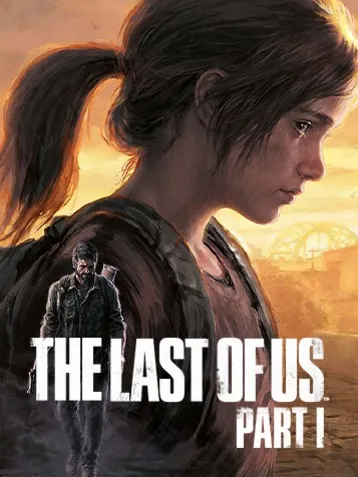
用户评论
这篇文章真厉害!我一直想要在电脑上用安卓应用,没想到现在终于可以了!我试了一下,操作步骤很清晰,而且成功率很高,真是让我想体验一下未来智能生活的节奏加速了许多!
有20位网友表示赞同!
说的不错!一直想学习下如何在windows11里使用安卓系统,这篇文章正好解答了我疑问,感谢分享。
有10位网友表示赞同!
我试了试,真的可以一步到位完美安装呢!以前总是觉得安卓手机和电脑软件各有优缺点,现在两个都能互相利用真的太方便了!
有18位网友表示赞同!
这个教程看起来很不错,不过我是小白级别的,不太明白一些技术词汇,希望以后能有更详细的解释或视频演示。
有15位网友表示赞同!
完美安装,听起来很棒!我电脑上有些安卓软件非常实用,可惜以前没法在PC端使用,现在看来要试试看啦!
有10位网友表示赞同!
Windows 11 的 Android 子系统功能确实很酷啊!希望以后可以支持更多安卓应用,这样就更方便了。
有10位网友表示赞同!
安装教程看起来很简单,但需要注意哪些细节文件?好像需要特别关注兼容性问题。
有11位网友表示赞同!
这个步骤太复杂了,我才不要自己去折腾了!还是等我熟悉了 Windows 11 再做决定吧。
有18位网友表示赞同!
一直想尝试Windows 11 安卓子系统,这篇文章很有帮助,不过我担心使用过程中会遇到问题,能不能请作者分享一下安装后的常见故障解决方法?
有10位网友表示赞同!
感觉这个功能还是蛮鸡肋的,不如直接用安卓平板,手机都够用了,现在搞 Windows 一堆 Android 应用,好像多此一举呢!
有10位网友表示赞同!
我也很心动想去尝试一下,不过我担心会影响电脑运行速度和稳定性,有没有大神试过了可以分享一下实际使用感受?
有18位网友表示赞同!
说的太好了!我一直想让我的Windows 11更加强大起来,能够使用安卓应用确实很棒!这个教程看起来就非常详细易懂,我要马上试试看!
有15位网友表示赞同!
我觉得这篇文章写的太简略了,很多步骤都没有具体说明,比如如何安装安卓虚拟机等等?希望能有更完整的教程指导。
有6位网友表示赞同!
安卓和Windows系统各有优缺点,现在能融合在一起使用真是太棒了!但是希望微软以后能优化这个子系统功能,提高稳定性和应用兼容性。
有9位网友表示赞同!
我之前也尝试过安装Android在PC上的方法,结果总是失败,这篇文章说一步到位让我很期待,希望能成功!
有5位网友表示赞同!
说实话,对于我这种不玩安卓游戏的玩家来说,这个功能并没有太大意义,更希望Windows能加强本地应用生态。
有20位网友表示赞同!
文章写的很棒,感谢分享!请问这个教程适用于所有电脑型号吗?会不会因为硬件配置问题而导致安装失败?
有9位网友表示赞同!